安卓数据转移到iphone老是中断_如何把安卓手机上的数据转移到 iPhone、iPad?
如果你刚刚从安卓手机换了新的 iPhone 或者其他 iOS 设备,可以按照下面的步骤将数据转移到新设备,实现“无缝”过渡。准备工作在安卓手机上下载安装“转移到 iOS”应用,打开安卓设备上的 WiFi,并将新 iOS 设备和安卓设备都插入电源。转移需要在 iPhone 激活并设置新 iOS 设备过程进行,如果你已经激活,需要进入“设置”>“通用”>“还原”,然后选择“抹掉所有内容和设
如果你刚刚从安卓手机换了新的 iPhone 或者其他 iOS 设备,可以按照下面的步骤将数据转移到新设备,实现“无缝”过渡。
准备工作
在安卓手机上下载安装“转移到 iOS”应用,打开安卓设备上的 WiFi,并将新 iOS 设备和安卓设备都插入电源。
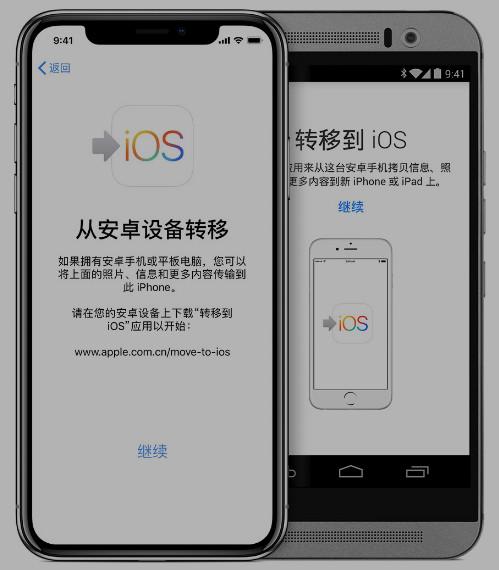
转移需要在 iPhone 激活并设置新 iOS 设备过程进行,如果你已经激活,需要进入“设置”>“通用”>“还原”,然后选择“抹掉所有内容和设置”,如果你不想抹除则需要手动转移数据。
此外,iOS 设备需要有足够的空间来储存安卓手机上的数据。
能够转移的内容包括:通讯录、信息历史记录、相机照片和视频、Web 书签、邮件帐户和日历。某些在 Google Play 和 App Store 上均提供的免费应用也会转移。转移完成之后,如果有软件未出现在 iPhone 上,可以使用爱思助手安装。
操作步骤
在设置新 iOS 设备时,在“应用与数据”步骤轻点“从安卓设备转移数据”。在安卓设备上,打开刚刚安装好的“转移到 iOS”应用并选择“继续”,阅读显示的条款和条件后点击“同意”以继续,然后选择“查找代码”屏幕右上角的“下一步”。
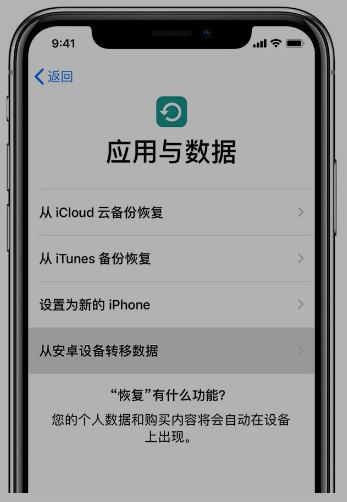
在 iOS 设备上,选择“从安卓设备转移数据”屏幕上的“继续”,然后等待十位或六位数字的配对代码出现,在安卓设备上输入代码后等待“传输数据”屏幕出现。
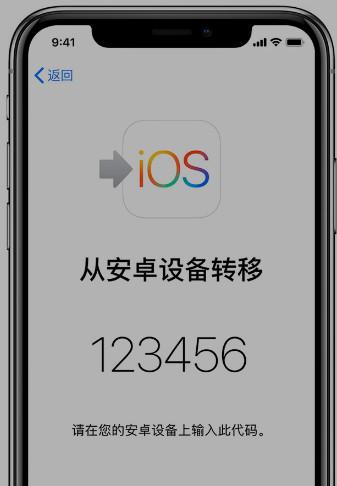
在安卓设备上,选择需要转移的内容后点击“下一步”,然后将两台设备放在一起不要进行其他任何操作,直到 iOS 设备上显示的载入条完成。iOS 设备上的载入条完成后,点击安卓设备上的“完成”,然后点击 iOS 设备上的“继续”按钮,按照屏幕上的步骤完成 iOS 设备的设置。
至此转移操作就完成了,对于一些文档、文件、音乐等则需要手动转移。
激活 iPhone 完成后,将 iPhone 连接至电脑端爱思助手,安装未能转移的软件。
更多推荐
 已为社区贡献1条内容
已为社区贡献1条内容









所有评论(0)